GRUB bootloader har kraftig kommandolinjegrensesnitt som kan brukes til å løse oppstartsproblemer. Det kalles GRUB Rescue.
I denne artikkelen vil jeg vise deg hvordan du bruker GRUB Rescue-kommandolinjegrensesnittet til GRUB. Jeg bruker Ubuntu 18.04 LTS for demonstrasjonen. La oss komme i gang.
Komme inn i GRUB Rescue Command Line Interface:
Som standard, hvis alt er i orden, når du starter datamaskinen, bør du startes rett inn i operativsystemet du har installert. I mitt tilfelle er det operativsystemet Ubuntu 18.04 LTS.
Hvis noe går galt og det forårsaker oppstartsproblemer, vil du sannsynligvis se GRUB-rescue-kommandolinjegrensesnittet. Det ser omtrent ut som skjermbildet gitt nedenfor.

Noen ganger vil du kunne se GRUB-menyen som på skjermbildet nedenfor. For å gå til GRUB Rescue herfra, trykk c .
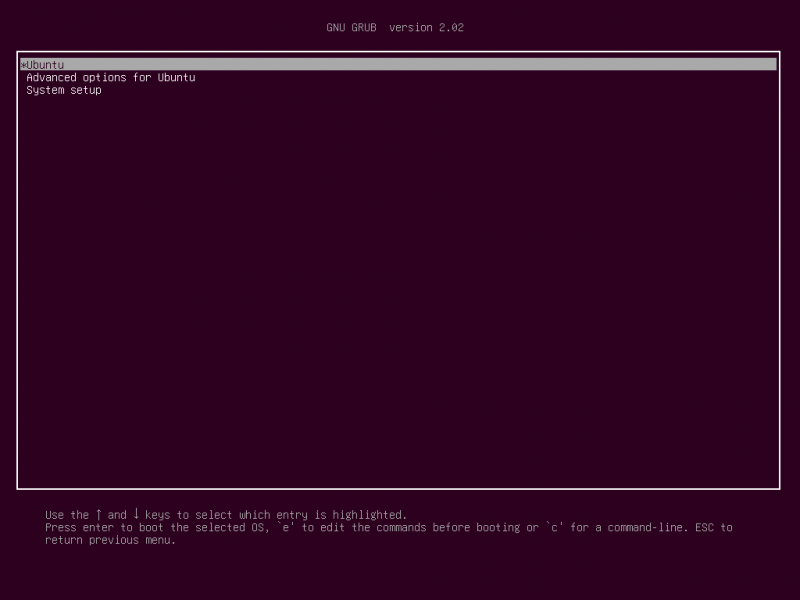
Du bør kunne gå til GRUB Rescue-kommandolinjemodus som du kan se fra skjermbildet nedenfor.

I neste avsnitt vil jeg vise deg hvordan du bruker GRUB Rescue. Først vil jeg vise deg hvordan du starter opp i Ubuntu 18.04 LTS-operativsystemet som jeg har installert. Deretter vil jeg diskutere noen av de vanlige GRUB Rescue-kommandoene.
Bruke GRUB Rescue for å starte opp i Ubuntu 18.04 LTS:
I GRUB Rescue-kommandolinjegrensesnittet kan du liste opp harddiskene og partisjonene du har installert med følgende kommando:
grub > lsSom du ser, har jeg det (hd0) , (hd0, gpt1) og (hd0,gpt2) tilgjengelig. (hd0) representerer den rå harddisken. (hd0,gpt1) og (hd0,gpt2) er den første og andre GPT-partisjonen til (hd0) hhv.

Jeg har Ubuntu 18.04 LTS installert på UEFI-maskinvare. Så den første partisjonen (hd0,gpt1) er EFI-partisjonen og den andre partisjonen (hd0,gpt2) er rotpartisjonen. Filene som kreves for å starte opp i operativsystemet er i /støvel katalog over (hd0,gpt2) partisjon i mitt tilfelle. Du kan ha /støvel katalogen i en egen partisjon, i så fall, gjør endringer i kommandoene som du ønsker.
Du kan liste hvilke filer du har i en bestemt partisjon med ls kommando fra GRUB Rescue-kommandolinjegrensesnittet.
List opp filene og katalogene til rotpartisjonen (hd0,gpt2) med følgende kommando:
grub > ls ( hd0, gpt2 ) / 
Som du kan se, er filene og katalogene oppført.

Vi er interessert i filene vi har i /støvel kataloger.
grub > ls ( hd0, gpt2 ) / støvelDu bør finne to filer i /støvel katalog, vmlinuz og initrd som markert i skjermbildet nedenfor. Disse filene er nødvendige for å starte opp riktig.

Still inn rot variabel for å peke på rotpartisjonen (hd0,gpt2) med følgende kommando:
grub > sett rot = ( hd0, gpt2 ) 
Nå må du bruke linux kommando for å lage den relative banen til vmlinuz fil kjent for GRUB bootloader.
Du kan gjøre det med følgende kommando:
grub > linux / støvel / vmlinuz-4.15.0- tjue -generisk rot = / dev / sda2 
Her root=/dev/sda2 er nødvendig. Ellers kan du kanskje ikke starte opp. /dev/sda2 betyr at det er den andre partisjonen på den første harddisken. Jeg la til en tabell for å hjelpe deg å forstå hvordan det fungerer.
| GRUB-identifikator | Harddisk | Skillevegg | Linux-identifikator |
| (hd0) | Først | /dev/sda | |
| (hd0,gpt1) | Først | Først | /dev/sda1 |
| (hd0,gpt2) | Først | Sekund | /dev/sda2 |
| (hd1) | Sekund | /dev/sdb | |
| (hd1,gpt2) | Sekund | Sekund | /dev/sdb2 |
| (hd1,gpt5) | Sekund | Femte | /dev/sdb5 |
Vet også at automatisk fullføring av filer og kataloger med
Nå må du kjøre initrd kommando for å gjøre initrd-bildet kjent til GRUB-oppstartslasteren.
Du kan gjøre det med følgende kommando:
grub > initrd / støvel / initrd.img-4.15.0- tjue -generisk 
Nå som alt er satt, kan du kjøre følgende GRUB-kommando for å starte opp i Ubuntu 18.04 LTS-operativsystemet.
grub > støvel 
Oppstartsprosessen skal starte som du kan se fra skjermbildet nedenfor.
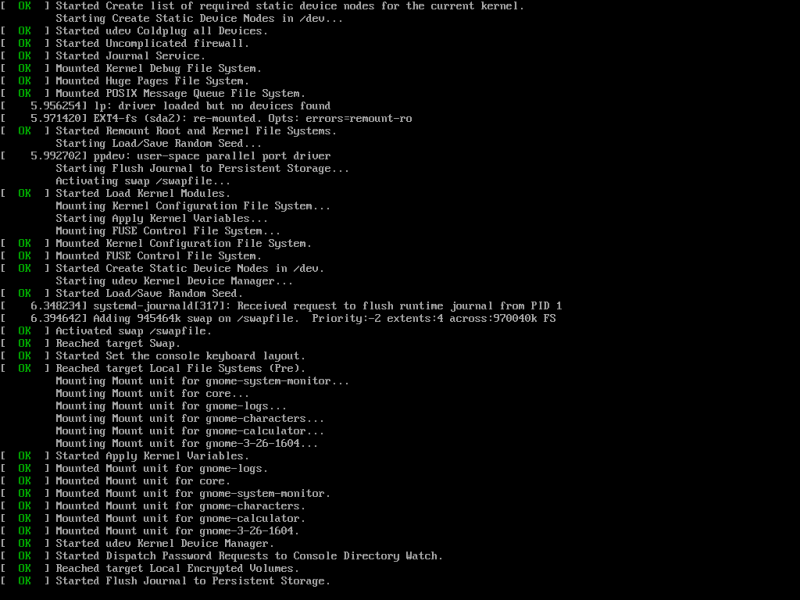
Du bør se påloggingsskjermen etterpå. Logg på ditt Ubuntu 18.04 LTS-system.
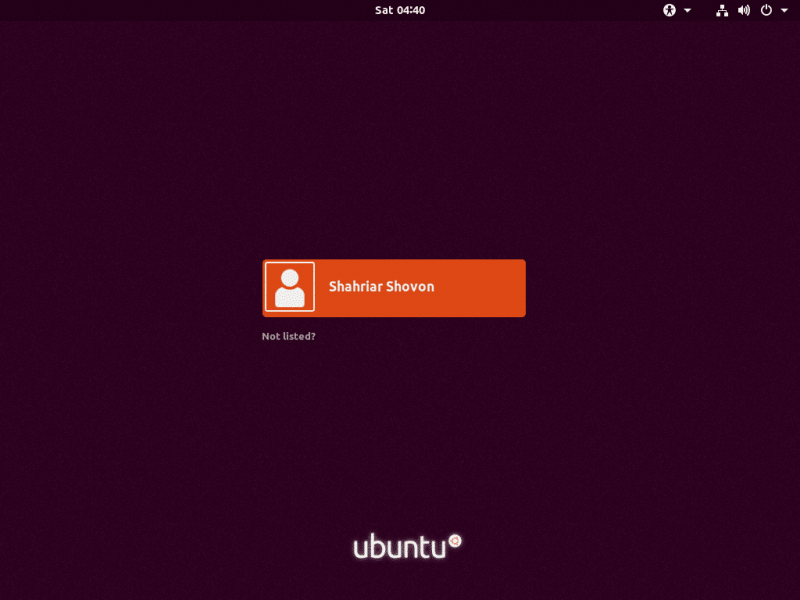
Nå som du er logget på, kjør følgende kommando for å oppdatere GRUB 2-konfigurasjonsfilen:
$ sudo update-grub2 
GRUB 2-konfigurasjonen bør oppdateres.
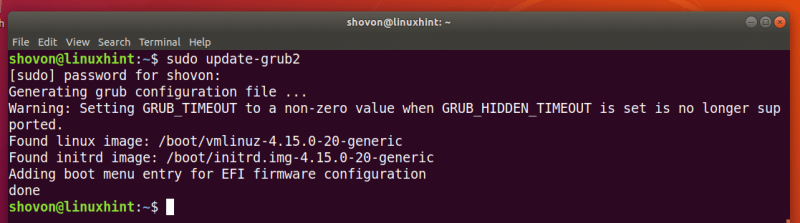
Du må kanskje også installere GRUB bootloader på nytt med følgende kommando:
$ sudo grub-installer / dev / sdaHer /dev/sda er harddisken der du vil installere GRUB bootloader. Vanligvis er det harddisken der du har rotpartisjonen din.

Nå som alt fungerer, bør du kunne starte opp normalt. Hvis du fortsatt trenger å fikse noe, kan du gjøre det nå.
Laster inn tilleggsmoduler:
Noen ganger bør GRUB-kommandolinjegrensesnittet være det grub redning> i stedet for
grub >I så fall må du kjøre 2 ekstra kommandoer. De brukes til å laste GRUB-moduler som ikke er lastet inn som standard. Men det er veldig viktig å starte opp systemet.
Kommandoene er:
grub redning > insmod normalgrub redning > insmod linux
Nyttige GRUB-redningskommandoer:
I denne delen skal jeg liste noen av de vanlige GRUB-redningskommandoene som du kanskje trenger for å feilsøke oppstartsproblemer.
sett personsøker=1 – Hvis utgangen av en kommando er lang nok til at den ikke passer til skjermen, viser denne kommandoen utdataene i en personsøker, som mindre i Linux-terminalen.
lsmod – Den viser alle GRUB-modulene som er lastet inn.
katt – brukes til å lese filer.
usb – liste opp alle USB-enhetene som er koblet til systemet.
klar – sletter all tekst fra GRUB-kommandolinjevinduet.
configfile grub.cfg_filePath – Du kan legge til en grub.cfg fil ved å bruke denne kommandoen.
insmod – last inn GRUB-modulen.
lspci – liste opp alle tilkoblede PCI-enheter.
ls – liste filer, kataloger og blokker enheter på datamaskinen din.
Selv om denne artikkelen er rettet mot Ubuntu 18.04 LTS, bør den fungere for enhver annen moderne Linux-distribusjon som bruker GRUB bootloader. Takk for at du leste denne artikkelen.